

By Gina Barrow, Dernière mise à jour: December 1, 2017
«J'ai perdu des photos importantes sur mon Samsung Galaxy S8 dont je n'ai aucune sauvegarde. Mes collègues m'ont dit que je pouvais les récupérer en utilisant un logiciel tiers. Quel est le meilleur outil pour Récupération de photos Samsung Galaxy? Merci!"
Guide vidéo: Comment appliquer l'outil de récupération de photos Samsung GalaxyPartie 1. Est-il possible pour un Samsung Galaxy Photo Recovery?Partie 2. Quel outil utiliser?Partie 3. Comment utiliser l'outil de téléchargement Samsung Galaxy Photo RecoveryPartie 4. Conclusions
Samsung Galaxie outil de téléchargement gratuit de photos de récupération est montré dans cette vidéo, vous pouvez récupérer vos photos Samsung via regarder cette vidéo, alors pourquoi ne pas cliquer et regarder.
Perdre des photos peut signifier perdre des souvenirs. Dans la génération et la technologie actuelles, les appareils mobiles ont remplacé les albums de photos. Nous utilisons maintenant l’appareil photo du téléphone et stockons des souvenirs de tous les jours dans nos Smartphones sans aucune méthode compliquée comme avant. C’est pourquoi le Samsung Galaxy S8 est fier de sa nouvelle série de modèles qui comprend un appareil photo de haute qualité.
Cependant, quel que soit le niveau de modernité de nos appareils, certains problèmes doivent encore être traités, comme la question la plus courante à propos de Récupération de photos Samsung Galaxy. Oui, le taux de perte de données sur les appareils Android a rapidement augmenté pour diverses raisons. Il peut s'agir de l'un des éléments suivants:
Quel que soit le cas, nous vous donnerons la meilleure solution gratuite pour la récupération des photos Samsung Galaxy.

Oui! La seule chose qui soit sûre à l’heure actuelle est qu’il existe une grande possibilité de récupérer les photos perdues ou effacées Appareils Samsung. Selon l'endroit où les photos ont été stockées, par exemple, la carte SD / mémoire ou la mémoire interne.
Par défaut, les photos sont enregistrées dans la mémoire interne où vous pouvez les configurer pour les stocker ultérieurement sur la carte SD externe pour plus d'espace. Désormais, lorsqu'une photo est supprimée de la mémoire interne du téléphone Galaxy, elle n'est plus complètement disparue mais devient une donnée illisible.
Lorsque ces photos deviennent illisibles, elles peuvent être remplacées par de nouvelles photos prises et enregistrées dans le même dossier. Pendant ce temps, vous avez une plus grande chance pour un Téléchargement de photos Samsung Galaxy en utilisant des programmes tiers.
Les gens ont également lu:
Samsung Mobile Data Recovery Software Téléchargement gratuit
Récupération de fichiers vidéo à partir de périphériques Samsung
Parmi les nombreux programmes disponibles en ligne, il y a un programme qui se révèle conforme à ses promesses et qui a fait ses preuves au fil du temps. Récupération de données Samsung est la meilleure solution pour le téléchargement gratuit de photos Samsung Galaxy en raison de toutes les fonctionnalités exceptionnelles offertes par ce programme. Voici les principales caractéristiques de FoneDog Toolkit - Récupération de données Android:
Et FoneDog Toolkit - Récupération de données Android, Les professionnels n'ont pas besoin d'aide supplémentaire, car vous pouvez le faire vous-même en suivant simplement les guides à l'écran. Il est développé avec un environnement de clic, idéal pour les débutants.
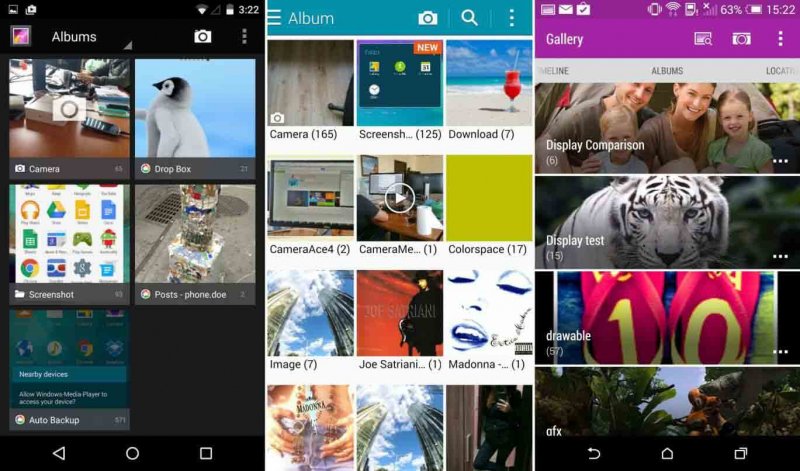 Récupération de photos sur Samsung Galaxy
Récupération de photos sur Samsung Galaxy
Lorsque vous êtes prêt à commencer la récupération de photos Samsung Galaxy pour trouver l'outil de téléchargement gratuit Samsung galaxy photo recovery, puis avoir le programme téléchargé et installé sur l'ordinateur et consultez les guides suivants ci-dessous:
Sur votre ordinateur, recherchez en ligne FoneDog Toolkit-Android Data Recovery, qui est un outil de téléchargement de Samsung galaxy photo recovery et vous pouvez suivre les procédures de téléchargement et d'installation en vous reportant aux instructions à l'écran.
Une fois le programme installé, lancez-le jusqu'à atteindre le menu principal et passez à l'étape suivante.

FoneDog - Récupération de photos de galaxies Samsung - Step1
L'étape suivante consiste à connecter le téléphone Samsung Galaxy S8 à l'ordinateur à l'aide d'un câble USB. Une fois connecté, attendez que la connexion soit automatiquement détectée par le logiciel.
Commentaire: S'il s'agit de la première connexion du téléphone portable à l'ordinateur, il est conseillé d'installer des pilotes spéciaux.
Avant de pouvoir poursuivre la récupération. Reportez-vous à ses propres instructions pour terminer l'installation.
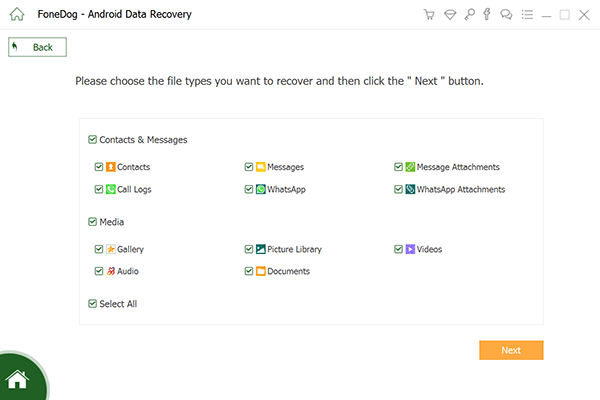
Connectez Samsung Galaxy à l'ordinateur - Step2
Vous devez maintenant activer le débogage USB sur le Galaxy S8. Le débogage USB n'est qu'un mode de connexion entre Android et l'ordinateur via USB et ne cause aucun dommage ou danger sur le mobile. Pour activer le débogage USB sur Samsung Galaxy S8, procédez comme suit:
Cliquez sur OK sur l'écran de l'ordinateur une fois que vous avez activé le débogage USB.

Autoriser le débogage USB sur Samsung Galaxy-- Step3
Lorsque le Galaxy S8 a finalement été détecté par le programme Samsung photo galaxy recovery téléchargement gratuit - FoneDog.
Vous verrez alors une autre fenêtre vous invitant à choisir les types de fichiers que vous souhaitez récupérer. Sélectionnez le bon dossier sur le support, puis cliquez sur “Suivant" continuer.
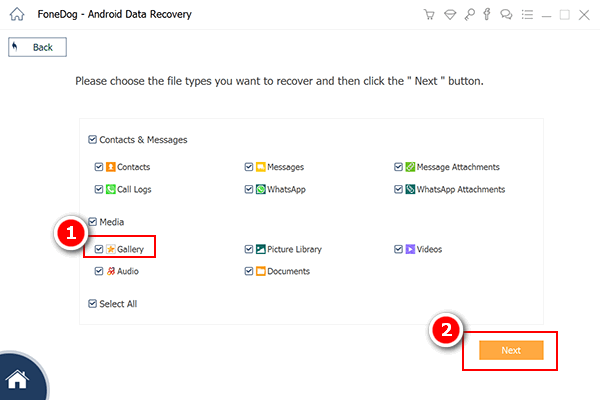
Sélectionnez les photos à analyser sur Samsung Galaxy - Step4
FoneDog Toolkit - Récupération de données Android analysera l’ensemble du périphérique afin d’obtenir les photos supprimées ou perdues dans la mémoire interne / externe de l’appareil.
Ce processus prendra effectivement du temps car il lancera une analyse approfondie, mais vous pouvez voir sa progression dans la même fenêtre. Une fois la numérisation terminée ou terminée, vous pouvez maintenant voir tous les fichiers contenus dans le Samsung Galaxy S8.
Vous pouvez affiner la recherche en sélectionnant «Afficher uniquement les éléments / s supprimés» pour une récupération plus rapide. Vous pouvez trouver toutes les catégories de fichiers sur le côté gauche tandis que vous pouvez les prévisualiser une par une sur le côté droit.
Choisissez sous la catégorie Médias et marquez les photos que vous souhaitez récupérer. N'oubliez pas de créer un nouveau dossier sur l'ordinateur pour enregistrer toutes les photos, puis cliquez sur le bouton “Récupérer"Bouton à la fin de l'écran.
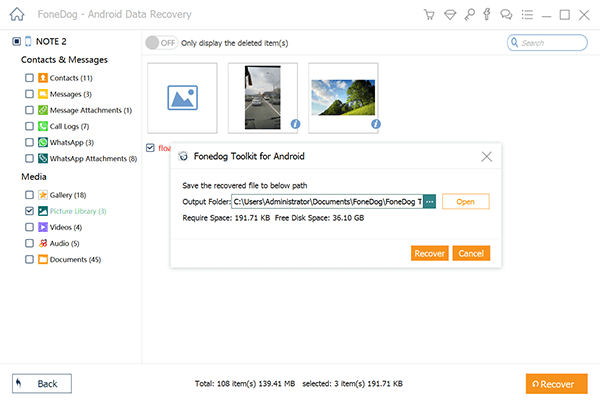
Récupérer des photos supprimées à partir de Samsung Galaxy - Step5
Enfin, nous concluons que FoneDog Toolkit - Récupération de données Android est le meilleur logiciel pour Récupération de photos Samsung Galaxy. Vous pouvez télécharger l'essai gratuit aujourd'hui et tester le programme vous-même!
Laisser un commentaire
Commentaire
Android Data Recovery
Récupérez les fichiers supprimés du téléphone ou des tablettes Android.
Essai Gratuit Essai GratuitArticles Populaires
/
INTÉRESSANTTERNE
/
SIMPLEDIFFICILE
Je vous remercie! Voici vos choix:
Excellent
Évaluation: 4.6 / 5 (basé sur 75 notes)